ProfiCAD Pro是一款能够轻松进行电气原理图制图的软件。电气行业必备的电气原理图制图软件ProfiCAD Pro。该软件提供绘图电气图,插入符号,绘图线,绘图电缆,绘图图形形状,参考网格。从AutoCAD(DXF和DWG)导入,插入图像,处理对象,插入文本,交叉引用,线号,复制样式,样式库,尺寸标注和许多其他强大的工程图功能,为您带来完整的电气图/电路图工程图解决方案,完成工程图后,您可以将工程图导出为图像格式,导出为DXF数据格式,并允许您生成各种摘要内容,例如材料明细表,电线清单等。这是供您共享的破解版本。它可以作为注册版本免费激活。需要ProfiCAD Pro的朋友可以快速下载它!
使用说明:
文献
文档“文档”面板允许您预览文档而无需打开它们。
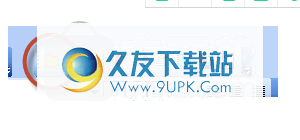
面板文件
面板显示来自“ F12路径”选项卡中列出的目录(路径)的文档。面板不会在指定路径上直接显示文档。您需要为每个组创建子组(目录)
文件。
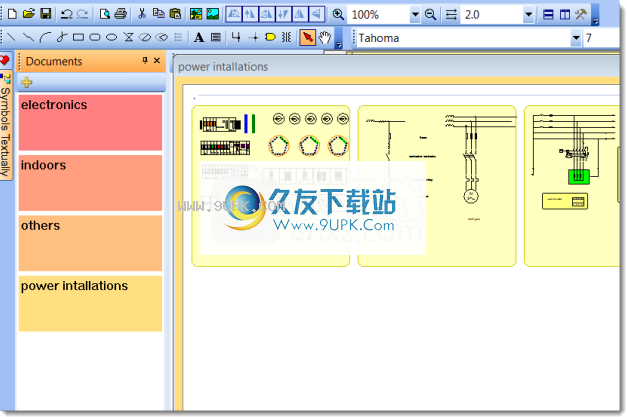
CAD工程图预览
例如,如果文档的路径是“ D:\工程图\”,则需要创建多个子目录。 G.“ D:\工程图\ Project1 \”,“ D:\工程图\ Project2 \”等,然后将工程图放入其中。
您可以通过单击其缩略图打开文档。
工程图模板
右键单击右键菜单,其中包含一个用于创建类似文档的项目。如果您经常创建类似的文档,则可以将文档创建为模板,然后将文档创建为模板的副本。
符号和收藏夹
面板符号用于在文档中插入符号。它分为两部分:上部显示符号组。下排显示了活动组的符号。
如何在“收藏夹”面板中添加符号:
A)在“在文本中显示的符号”面板中选择一个符号,然后将其拖到“收藏夹”面板中的心脏图标上。
B)右键单击“以图形方式显示的符号”面板中的符号,然后选择菜单项“添加到收藏夹”。
如何从“收藏夹”面板中删除符号:
使用键盘上的Del键从“收藏夹”面板中删除符号。
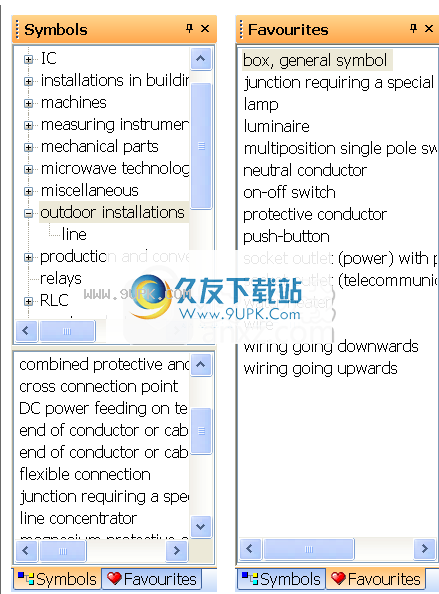
面板浏览器
Panel Explorer可帮助处理大型文档。这样可以轻松选择难以用鼠标选择的小对象。
使用资源管理器查找一些错误,例如两个符号在同一位置,一行太短而看不到。从文档中删除此类对象可减小其大小,并使ProfiCAD更快地工作。

层数
可以将层视为透明的膜,以便在其上绘制部分图形。例如,一层可以用于砌筑,另一层可以用于布线,另一层可以用于加热等。
图层图层面板用于在图层之间切换。从列表中选择活动层(当前在工程图中使用)。
按钮图层面板层中的按钮
按键:
上移一级。
移动向下移动一级。
添加一个图层。
重命名图层。
删除图层。只能删除空层。
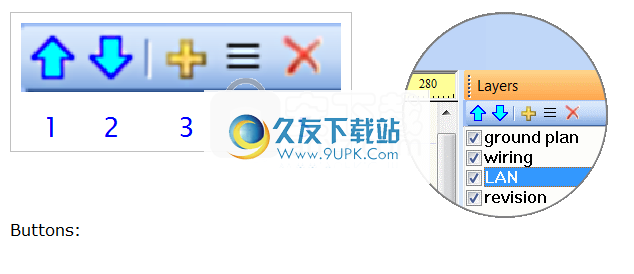
面板属性
时(使用鼠标或在“资源管理器”面板中)选择对象时,可以从“属性”面板中设置其属性。
对象的位置以十分之一毫米为单位显示。从列表中选择线型。您可以定义自定义线型。
如果两个阴影类型相同的组件彼此相邻显示,则必须确保未链接组件的阴影。您可以通过修改这两个值(或仅这些值之一)的设置来确保这一点。上图显示了错误的阴影设置,下图显示了正确的设置。
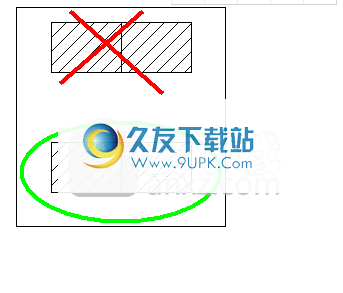
页数

面板页面
页面面板允许您创建多页文档。面板图标代表螺旋装订中的图形。

页面面板按钮
页面面板按钮:
移动上一页
移动下一页
添加页面
删除页面
显示页面列表
将页面复制到剪贴板
从剪贴板粘贴页面
新增报告
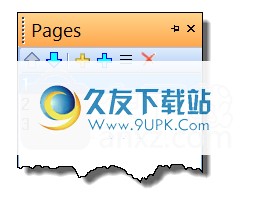
面板页面
双击页面将显示一个对话框,您可以在其中设置页面的属性。

页面设置
每个页面都有一个简短的名称(建议长度为4个字符),该名称显示在“页面”面板和交叉引用中。如果启用了标题栏,它将显示在所有页面上。
拔电缆
该程序可以绘制电缆符号并创建电缆列表。
选择从菜单中选择“插入”-“电缆”,然后使用鼠标创建电缆连接。
在打开的对话框中,输入电缆的名称,类型和估计的长度。按Esc键结束电缆的绘制。
注意:
期间在绘制电缆符号期间,该符号下方的电线被标记为电缆的一部分。如果电缆符号在其他电线上移动(或复制),则这些电线将无法正确标记。
如何将电线标签固定为电缆的一部分:
选择电线(连接)。
在“属性”面板中,在“电缆”字段中输入电缆名称。
电缆管理器(菜单输出电缆管理器)允许您跟踪图形中的所有电缆并指定其属性。您可以更改电缆的名称,类型和长度。
电缆清单(菜单输出电缆清单)允许您打印电缆清单。选中组选项将按类型显示电缆总长度。
如何更改电缆的名称,类型或长度:
右键单击电缆符号,然后选择属性。打开用于更改电缆数据的对话框。
更改电缆管理器表中的值。

插入图片
图片
(例如我们的照片)可以插入文档中。支持的图像格式为BMP,JPG,PNG,GIF和WMF。
要将图像插入文档,请执行以下任一操作:
在Windows资源管理器中选择选择图像,然后按Ctrl + C,然后在ProfiCAD图形中按Ctrl +V。
可以将图像从Windows资源管理器拖放到ProfiCAD工程图中
使用菜单命令“插入图像”。出现一个对话框,允许您选择要插入的图像。
从剪贴板粘贴图片
插入图像对话框
插入在将图像插入文档之前,请在图形编辑器中调整图像的尺寸和分辨率,以避免文档尺寸的增加。避免插入大小为MB的图像。
从剪贴板粘贴图片
程序该程序允许您将Windows剪贴板中的图像插入图形。这是从其他来源(例如从PDF目录)获取图片的最简单方法
放大在PDF文档中,请尽可能放大以防止图片失真。例如,使用放大命令,或在按住Ctrl键的同时使用鼠标滚轮。
截屏。对于Windows 10,请按Win + Shift +S。对于较早的系统,请按PrtScn。
切换到ProfiCAD,然后按Ctrl +V。
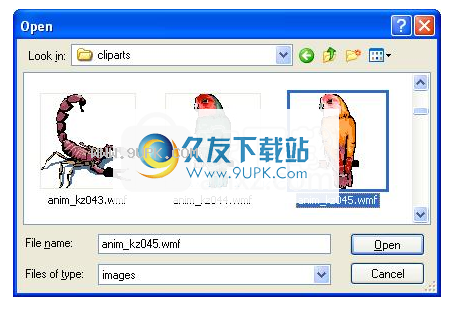
处理对象
您可以对对象(符号,图形形状和文本)执行以下操作:
选择一个对象
您可以使用鼠标左键选择一个对象(符号或图形对象)。如果要一次选择多个对象,请在按住Ctrl + Shift的同时单击鼠标左键单击对象。如果要选择的对象在矩形区域中,则可以通过以下方式选择它们:
1.单击要选择区域左上角的鼠标左键。
2.按住鼠标左键,然后将鼠标指针移至要选择区域的右下角。
克隆对象
按住Ctrl键。用鼠标拖动对象(就像在移动它一样)。创建对象的副本。
回转
程序该程序支持以下方式来旋转符号,图像和独立文本:
使用菜单对象旋转
使用这些图标:
在“属性”项角度面板中(输入十分之一度,例如30°,输入300)
拖动图像的圆形手柄。角度调整为15°。如果按Shift键,则可以调整任何角度。
旋转中
旋转其他物体
使用菜单命令“对象旋转图形形状”。
翻转
可以垂直和水平翻转符号和某些图形对象。要翻转对象,请使用菜单命令“水平对象翻转”或“垂直翻转”。您也可以使用工具栏中的图标来翻转对象。
删除
选择对象(使用鼠标或在面板资源管理器中),然后按Delete键。
如何设置轮廓粗细和线条样式
双击该行将弹出“属性”面板,您可以在其中设置该行的外观。
对齐
符号,文本和图形形状可以对齐。使用菜单Commnad View-Align。选择至少两个对象后,对齐命令将变为可用。对齐始终基于首先选择的对象。
更改图形形状层的顺序
右键单击该对象将显示命令“向前移动”,“向前移动更多”,“向后移动更多”和“向后移动”。
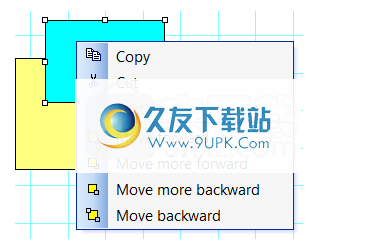
软件功能:
自动化控制工程任务
FiProfiCAD捆绑了一些与电子设备,室内和电源设备以及其他领域相关的预设电气图,可以将其插入工作环境中以创建类似的电路。
在将电气组件嵌入工作区时,该程序可快速访问各种类别,即配电板(例如开关,断路器,指示灯),机器(感应电动机,电抗器),室外装置(例如变压器,放大器))。 (要点),PLC,发电机,开关柜,保护设备和控制设备。
支持处理多层
ProfiCAD使用户能够处理多个图层和页面,旋转或翻转选定的组件,放大或缩小,绘制不同的对象(例如矩形,椭圆形,弧形,直线)以及剪切,复制或粘贴元素。
此外,您可以嵌入可根据字体样式,大小,数字,颜色和对齐方式自定义的文本消息。有几个选项可帮助您更改每个组件的边框和填充颜色,并创建一个包含所需对象的列表。
另外,您可以执行搜索,更改面板的背景色并指定页面大小。
可以处理各种输出格式
生成的项目可以打印或导出到PNG,BMP,EMF或DXF。或者,您可以将所选图形复制到剪贴板,然后将其粘贴到其他第三方应用程序中。
所有考虑到所有因素,ProfiCAD被证明是创建电气图纸时的可靠工具。它包含许多有用的功能,所有类型的用户均可配置,无论他们的经验水平如何。
软件功能:
ProfiCAD是专业的软件应用程序,可帮助您创建电气设计和原理图
尽管它带有许多专用参数,但用户界面却干净整洁
易于学习和使用-只需将符号拖到图形上
支持Unicode-可以使用任何语言,任何技术符号
带有cca 700符号-可以轻松创建新符号
快速下载,快速安装,快速启动,硬盘驱动器上占用5MB内存,可以从闪存驱动器运行
自动更新-始终具有最新版本
符号的连续编号
智能复制时智能重新编号符号
预览页面和图层
打印当前页面
将格式应用于多个页面
安装方式:
1.下载并解压缩该软件,双击安装程序“ setup_full.exe”以开始安装。

2.选择安装位置。用户可以选择默认的C:\ Program Files(x86)\ ProfiCAD。
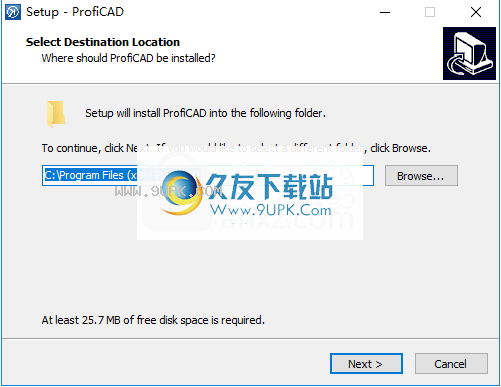
3.选择开始菜单文件夹,用户可以选择默认的ProfiCAD。

3.准备安装,单击[安装]按钮开始安装。
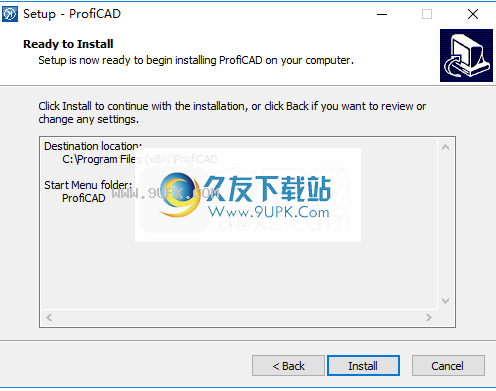
4.弹出安装成功提示后,单击[完成]结束。
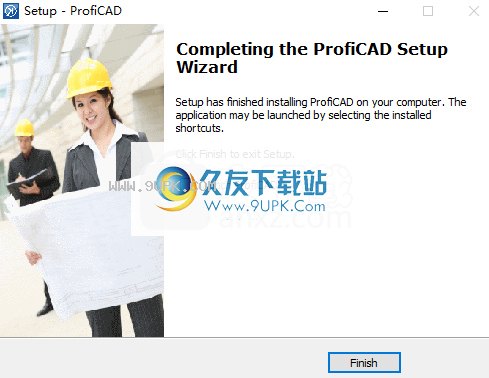
5.将破解补丁“ Keygen.exe”复制到软件安装目录。默认路径为C:\ Program Files(x86)\ ProfiCAD。
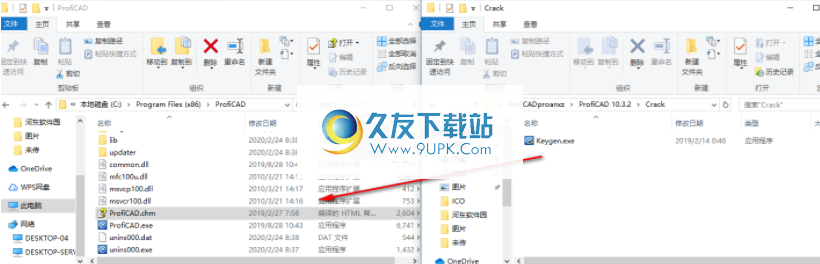
6.运行破解补丁程序Keygen.exe,任意输入名称和公司名称,然后单击[创建密钥文件]按钮。
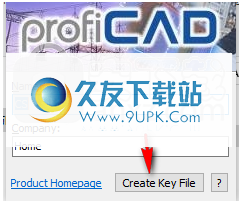
7.弹出以下浏览文件夹的窗口,选择默认的ProfiCAD,然后单击[确定]。
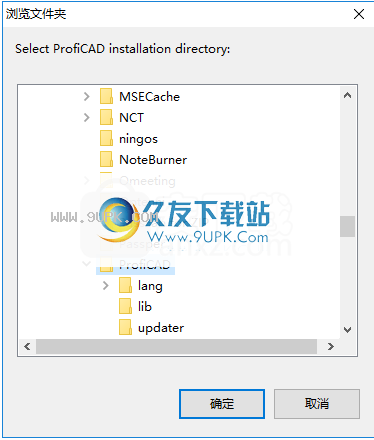
8.运行ProfiCAD并直接使用。
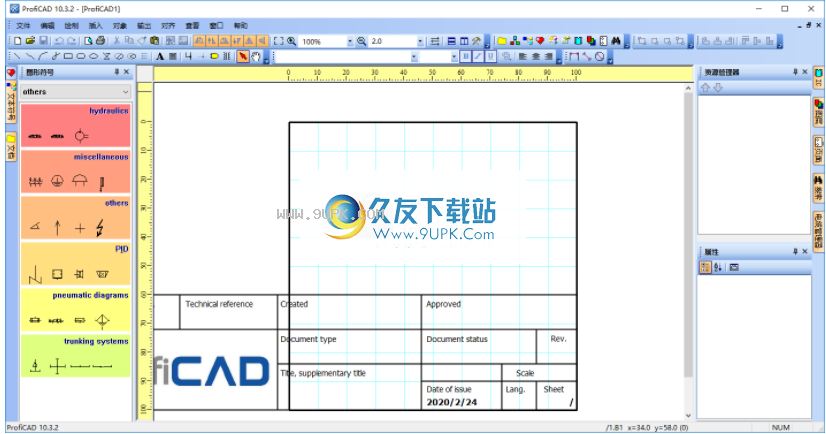

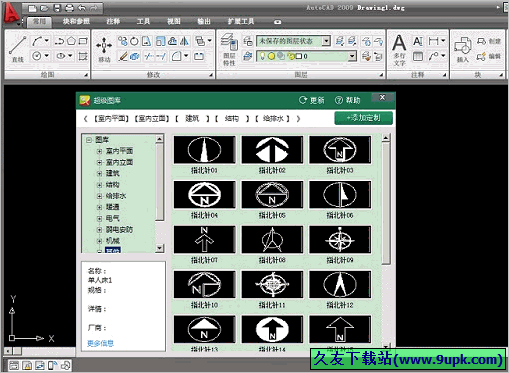
![Acme CAD See 2015中文特别版[DWG文件查看工具]](http://pic.9upk.com/soft/UploadPic/2014-7/201472315411829114.gif)
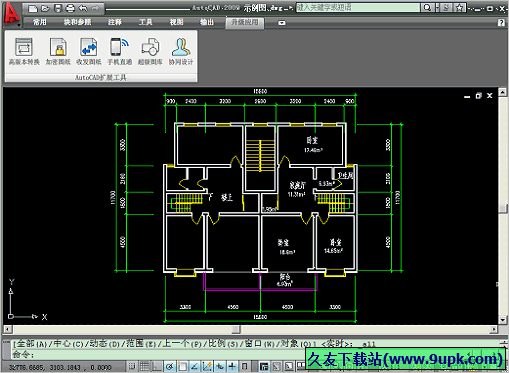
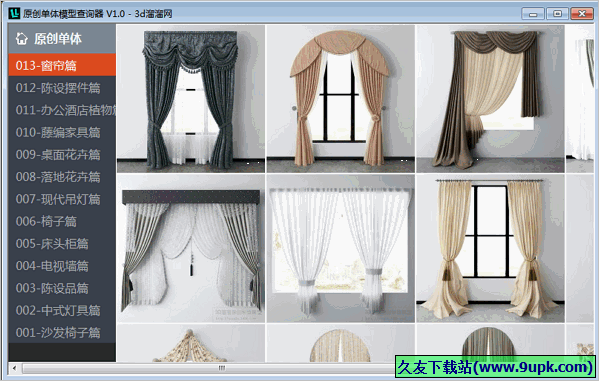

 h31bt磁力种子搜索器 1.31免安装版
h31bt磁力种子搜索器 1.31免安装版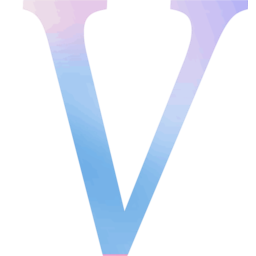 米V米种子搜索神器 2.43免费版
米V米种子搜索神器 2.43免费版 比目鱼种子搜索神器 5.5.5762.102官方最新版
比目鱼种子搜索神器 5.5.5762.102官方最新版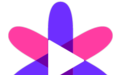 MagSearch磁力种子播放器 1.153.11.2最新正式版
MagSearch磁力种子播放器 1.153.11.2最新正式版 bt盒子种子搜索神器 4.2.7.6官方最新版
bt盒子种子搜索神器 4.2.7.6官方最新版 BTSearch 2.6中文绿色版
BTSearch 2.6中文绿色版 种子搜索神器 8.0.1正式云播放版
种子搜索神器 8.0.1正式云播放版 Autodesk Revit LT可以帮助用户生成一致,协调且完整的基于模型的建筑设计和文档。比如改进了电气设计工作流程,可以让您在创建配电系统时利用通过凸耳的馈电,此功能简化了相关的文档任务,并帮助设计人员创建更好的...
Autodesk Revit LT可以帮助用户生成一致,协调且完整的基于模型的建筑设计和文档。比如改进了电气设计工作流程,可以让您在创建配电系统时利用通过凸耳的馈电,此功能简化了相关的文档任务,并帮助设计人员创建更好的...  Autodesk Infraworks 2020可以创建道路、桥梁、排水系统等更多内容,而且使用 Autodesk Inventor 的基础设施零件造型工具插件创建自定义排水或管道零件造型样板,然后将这些自定义零件引入零件编辑器中。当然你还...
Autodesk Infraworks 2020可以创建道路、桥梁、排水系统等更多内容,而且使用 Autodesk Inventor 的基础设施零件造型工具插件创建自定义排水或管道零件造型样板,然后将这些自定义零件引入零件编辑器中。当然你还...  Autodesk Inventor Professional 2020虽然与inventor是同一款软件,相同点,都是建模工具,但有模块上的区别。而且还能够借助三维零件建模和草图绘制增强功能,可创建反向圆角,而不是拉伸或扫掠特征,这有助于节省...
Autodesk Inventor Professional 2020虽然与inventor是同一款软件,相同点,都是建模工具,但有模块上的区别。而且还能够借助三维零件建模和草图绘制增强功能,可创建反向圆角,而不是拉伸或扫掠特征,这有助于节省...  Autodesk Civil 3D 2020为用户提供AutoCAD和AutoCAD Map3D的功能,并通过智能和动态模型,面向对象的环境和功能以及民用绘图员或设计师的报告和演示工具对此进行补充。另外它还可以帮助您自动创建横断面图、平面图...
Autodesk Civil 3D 2020为用户提供AutoCAD和AutoCAD Map3D的功能,并通过智能和动态模型,面向对象的环境和功能以及民用绘图员或设计师的报告和演示工具对此进行补充。另外它还可以帮助您自动创建横断面图、平面图...  全新版本的adams功能进行了全面升级和优化,提供的可选模块使用户能够将机械部件、气动、液压、电子及控制系统技术集成在一起,用于构建及试验虚拟样机,从而准确地了解这些子系统之间的相互作用。有需要的用户欢迎来久...
全新版本的adams功能进行了全面升级和优化,提供的可选模块使用户能够将机械部件、气动、液压、电子及控制系统技术集成在一起,用于构建及试验虚拟样机,从而准确地了解这些子系统之间的相互作用。有需要的用户欢迎来久...  QQ2017
QQ2017 微信电脑版
微信电脑版 阿里旺旺
阿里旺旺 搜狗拼音
搜狗拼音 百度拼音
百度拼音 极品五笔
极品五笔 百度杀毒
百度杀毒 360杀毒
360杀毒 360安全卫士
360安全卫士 谷歌浏览器
谷歌浏览器 360浏览器
360浏览器 搜狗浏览器
搜狗浏览器 迅雷9
迅雷9 IDM下载器
IDM下载器 维棠flv
维棠flv 微软运行库
微软运行库 Winrar压缩
Winrar压缩 驱动精灵
驱动精灵